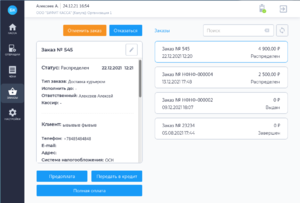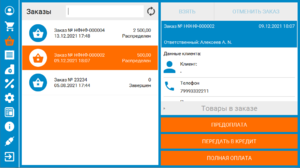Как работать с Онлайн-заказами?
Версия от 16:59, 24 декабря 2021; Shevchenko (обсуждение | вклад) (Новая страница: «Выполнение онлайн заказа в приложении БИФИТ Касса для ОС Windows Пример отработки онлайн-заказа в версии '''Desktop 3.x''' thumb #Запустите приложение "БИФИТ Касса" и откройте раздел '''ЗАКАЗЫ'''. #Выберите распределенный на курьера заказ и нажмите на...»)
Выполнение онлайн заказа в приложении БИФИТ Касса для ОС Windows
Пример отработки онлайн-заказа в версии Desktop 3.x
- Запустите приложение "БИФИТ Касса" и откройте раздел ЗАКАЗЫ.
- Выберите распределенный на курьера заказ и нажмите на нужный способ оплаты из предложенных ПРЕДОПЛАТА, ПЕРЕДАТЬ В КРЕДИТ, ПОЛНАЯ ОПЛАТА.
- Укажите сумму оплаты по соответствующему типу оплаты (наличными, безналичными). Если клиент платит наличными и безналичными, введите суммы оплаты в соответствующие окна. Нажмите кнопку ОПЛАТИТЬ
- После оплаты статус заказа поменяется на ВЫДАН, а статус оплаты на ОПЛАЧЕН
Пример отработки онлайн заказа в версии Desktop 2.x
- Запустите приложение "БИФИТ Касса" и откройте раздел ЗАКАЗЫ(иконка сумки).
- Выберите распределенный на курьера заказ и нажмите на нужный способ оплаты из предложенных ПРЕДОПЛАТА, ПЕРЕДАТЬ В КРЕДИТ, ПОЛНАЯ ОПЛАТА.
- Укажите сумму оплаты по соответствующему типу оплаты (наличными, безналичными). Если клиент платит наличными и безналичными, введите суммы оплаты в соответствующие окна. Нажмите кнопку ОПЛАТИТЬ
- После оплаты статус заказа поменяется на ВЫДАН, а статус оплаты на ОПЛАЧЕН